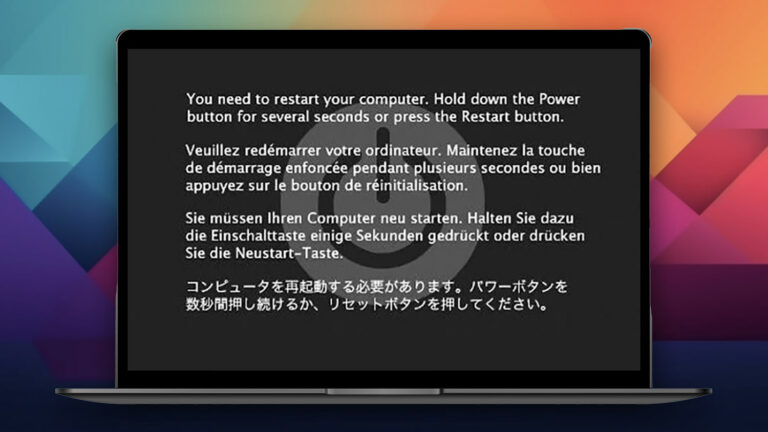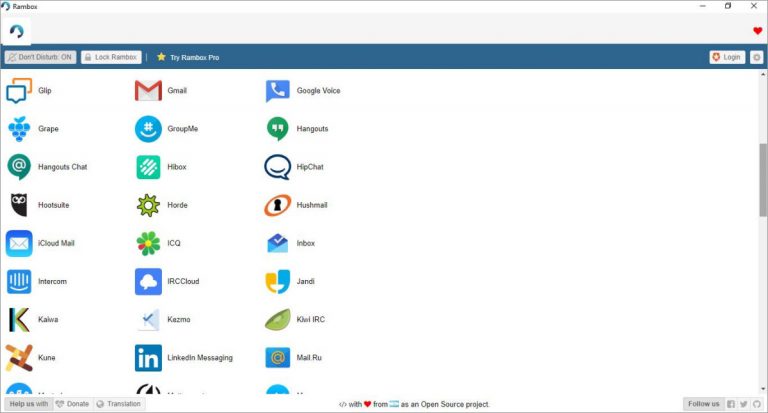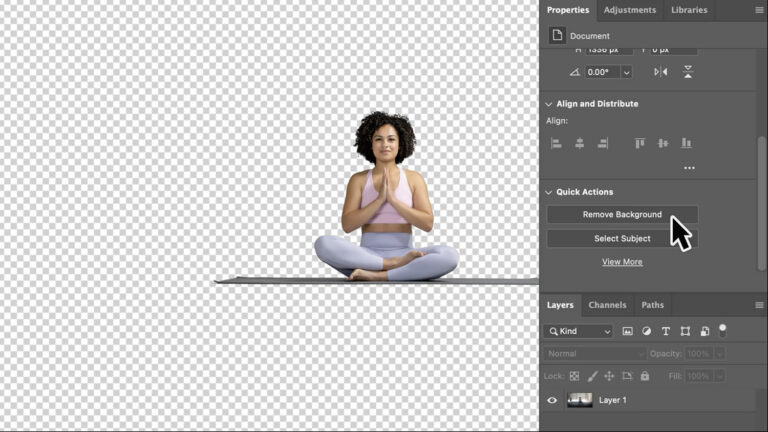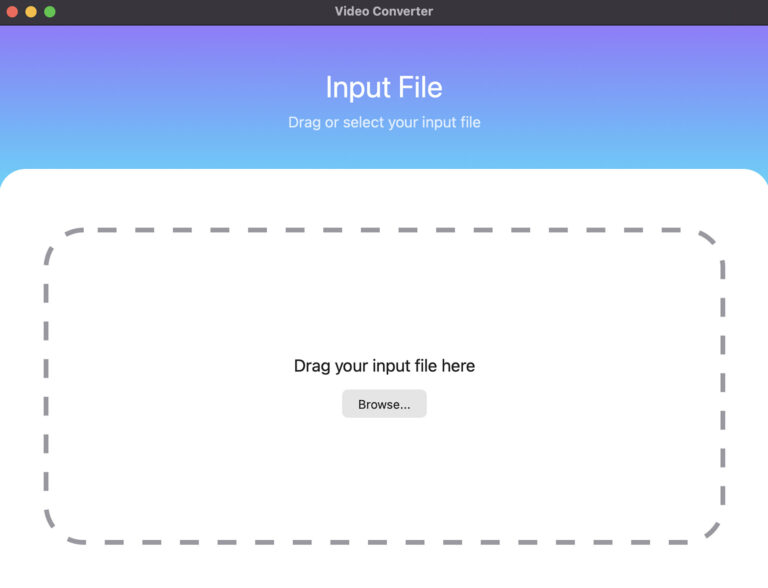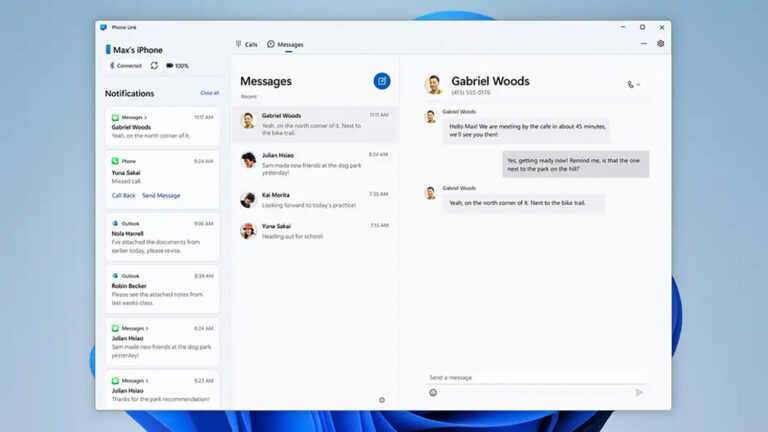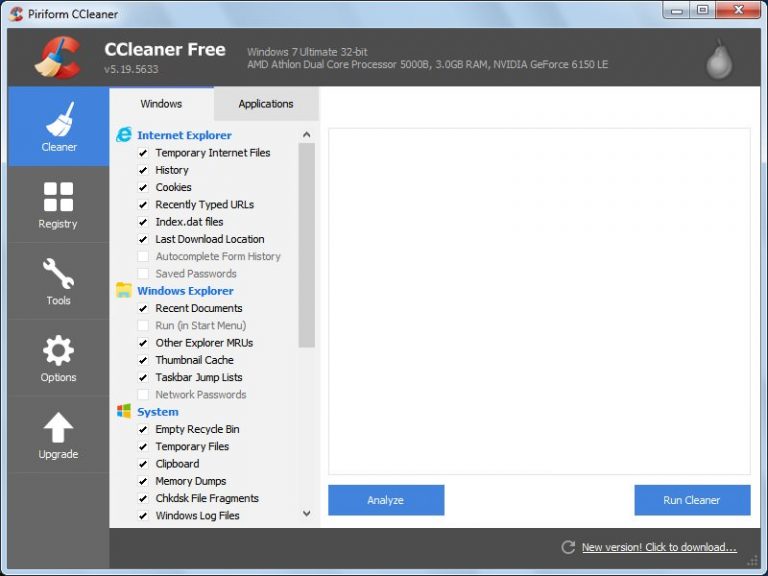Как отключить отслеживание местоположения веб-сайта и уведомления на рабочем столе
Многие веб-сайты запрашивают ваше местоположение, чтобы предлагать более качественные услуги или отображать уведомления на рабочем столе, чтобы держать вас в курсе. Эти подсказки не позволят вам перемещаться по веб-сайту и не исчезнут, пока вы не нажмете кнопку «Разрешить» или «Запретить». Если вы устали видеть эти подсказки, вы можете легко отключить их в своем браузере.
В этом посте я покажу вам, как отключить отслеживание местоположения и уведомления на рабочем столе в Хром, Fire Fox, Опера, Сафари а также Microsoft Edge.
После отключения этих функций используйте кнопку Управление исключениями (если доступно), чтобы вручную разрешить эти функции на требуемых веб-сайтах.
Программы для Windows, мобильные приложения, игры - ВСЁ БЕСПЛАТНО, в нашем закрытом телеграмм канале - Подписывайтесь:)
Примечание. Помните, что функции отслеживания местоположения и уведомлений на рабочем столе могут быть очень удобными. Например, вы должны включить отслеживание местоположения для любого веб-сайта Карт (например, Google Maps), чтобы получать точные результаты, а включение уведомлений на рабочем столе гарантирует, что вы немедленно будете получать информацию о важных сообщениях; например, электронные письма.
Гугл Хром
В Chrome нажмите на главное меню в правом верхнем углу и выберите в нем «Настройки».
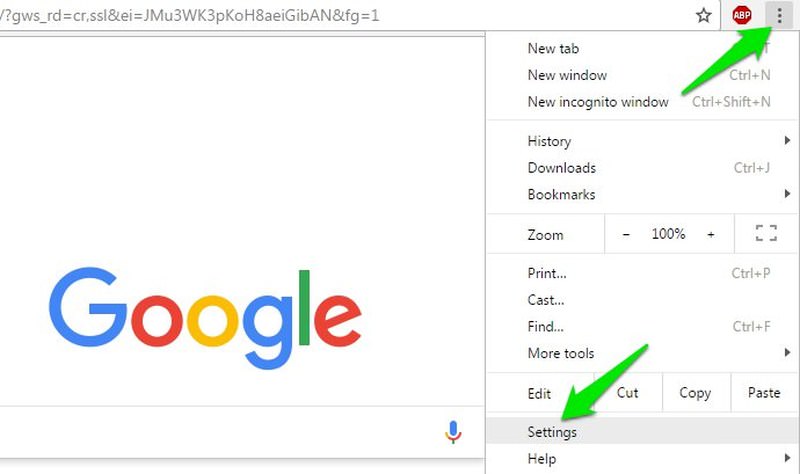
В настройках прокрутите вниз и нажмите «Показать дополнительные настройки», а затем нажмите «Настройки контента» под заголовком «Конфиденциальность».

Прокрутите это меню вниз, и вы увидите разделы «Местоположение» и «Уведомления». Выберите «Не разрешать никаким сайтам отслеживать ваше физическое местоположение» в разделе «Местоположение» и выберите «Не разрешать ни одному сайту показывать уведомления» в разделе «Уведомления».
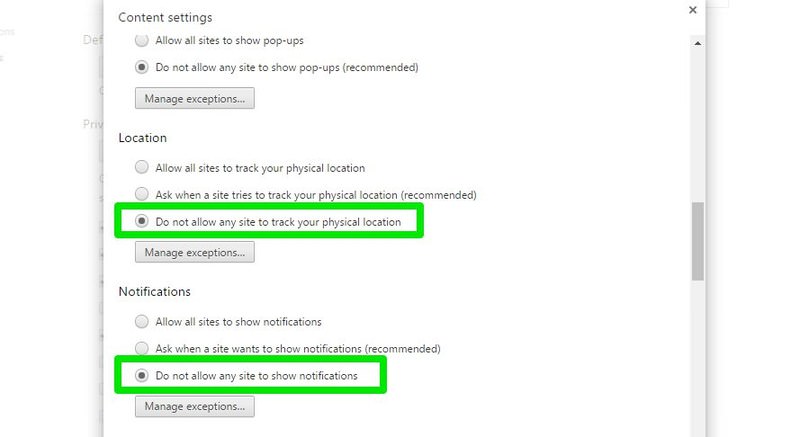
Управление исключениями
Вы должны увидеть кнопку «Управление исключениями» под каждым из вариантов. Нажмите на нее, чтобы разрешить эти функции на определенных веб-сайтах, или заблокируйте их на веб-сайтах, которым уже разрешено отслеживать местоположение или показывать уведомления на рабочем столе.
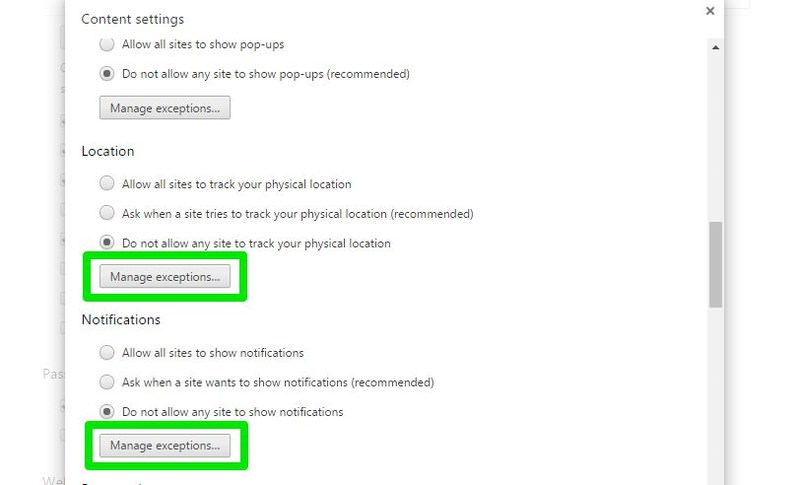
Fire Fox
Firefox не предлагает никакого способа отключить отслеживание местоположения и уведомления на рабочем столе в основных параметрах. Однако вы все равно можете полностью отключить эти параметры в скрытых экспериментальных настройках.
Чтобы получить доступ к скрытым настройкам в Firefox, введите about: config в адресной строке и нажмите Enter. Нажмите на «Я принимаю на себя риск!» на следующей странице, и вы увидите большой список настраиваемых функций.
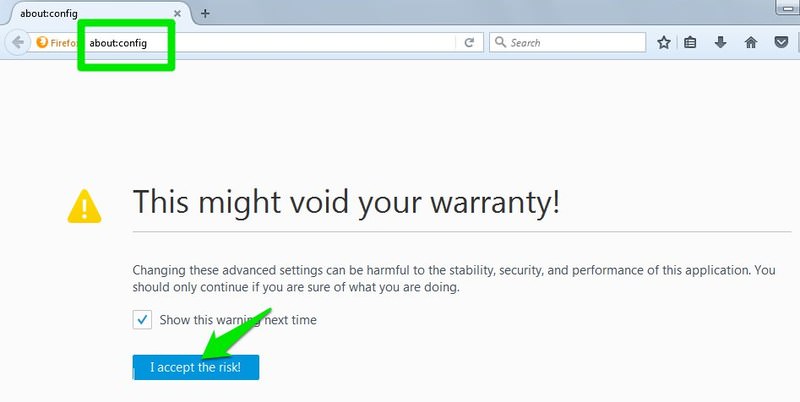
Чтобы отключить запросы отслеживания местоположения, введите geo.enabled в строке поиска выше и дважды щелкните параметр geo.enabled, чтобы установить для него значение False. Это не позволит веб-сайтам предлагать вам включить отслеживание местоположения.
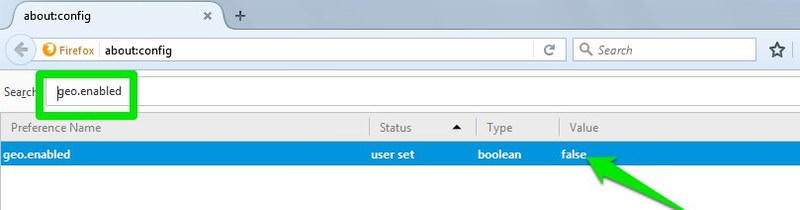
Чтобы отключить запросы уведомлений на рабочем столе, введите dom.webnotifications.enabled в строке поиска и дважды щелкните dom.webnotifications.enabled, чтобы установить для него значение False. Теперь ни один веб-сайт не будет запрашивать уведомления на рабочем столе.
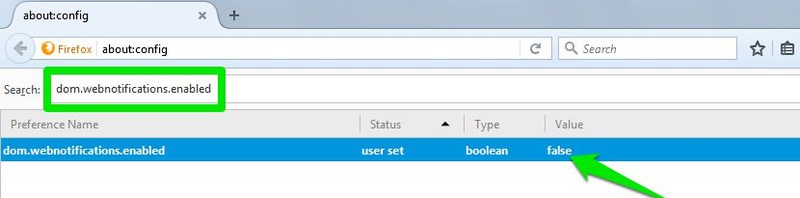
К сожалению, Firefox не предоставляет никаких возможностей для управления или разрешения обеих этих функций для любых веб-сайтов. Как только вы отключите эти функции, вы вообще не сможете их использовать.
Опера
В Opera нажмите кнопку «Меню» в верхнем левом углу и выберите «Настройки» (или нажмите Alt + P).
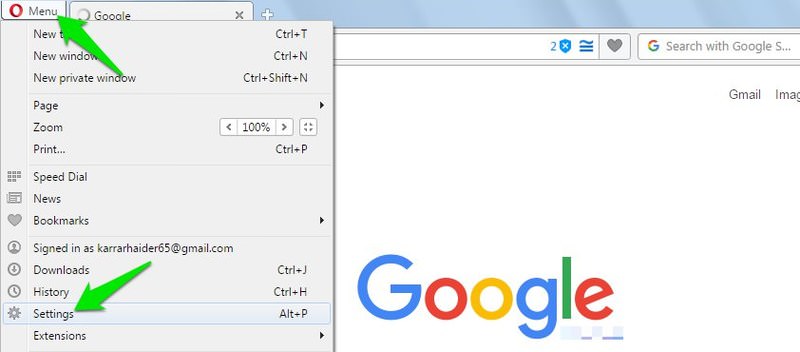
Здесь выберите Веб-сайты в меню слева и прокрутите вниз, пока не увидите раздел «Местоположение и уведомления». Чтобы отключить подсказки о местоположении, просто выберите «Не разрешать сайтам отслеживать мое физическое местоположение» в разделе «Местоположение». А чтобы отключить уведомления на рабочем столе, выберите «Не разрешать сайтам показывать уведомления на рабочем столе» в разделе «Уведомления».
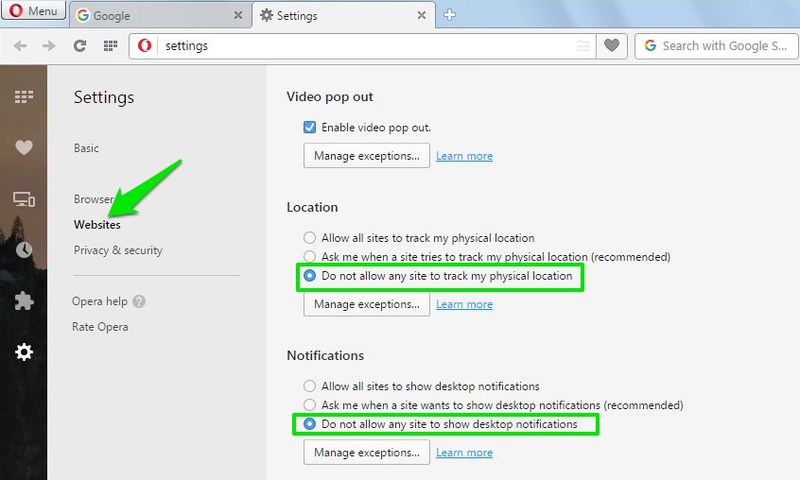
Управление исключениями
Подобно Chrome, в Opera также есть кнопка «Управление исключениями» под каждой из этих опций. Просто нажмите на нее, чтобы разрешить или заблокировать эти функции для определенных веб-сайтов.
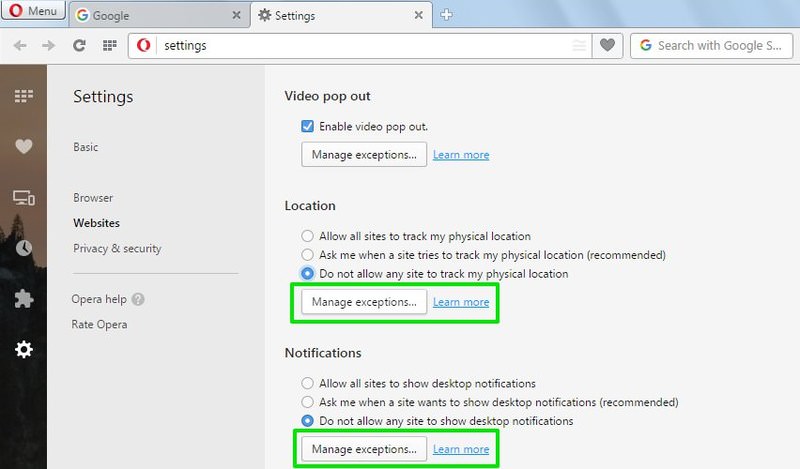
Internet Explorer
Internet Explorer не поддерживает уведомления на рабочем столе по умолчанию, поэтому вам не придется беспокоиться об этих запросах. Однако вы по-прежнему будете видеть запросы отслеживания местоположения, и вот как их отключить.
В Internet Explorer щелкните значок шестеренки в правом верхнем углу и выберите в нем параметры Интернета.
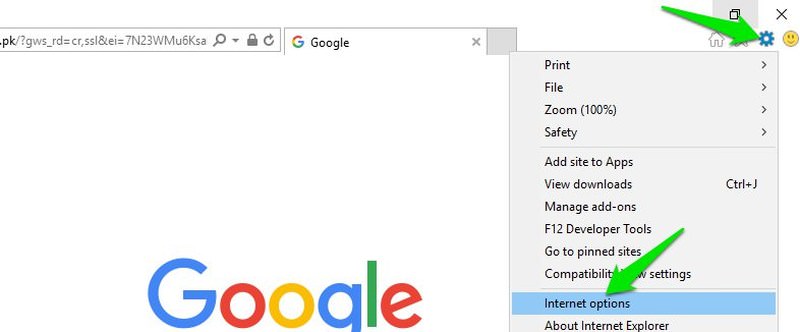
Здесь перейдите на вкладку «Конфиденциальность» и установите флажок «Никогда не разрешать веб-сайтам запрашивать ваше физическое местоположение». Это предотвратит отображение веб-сайтов подсказок для отслеживания местоположения.
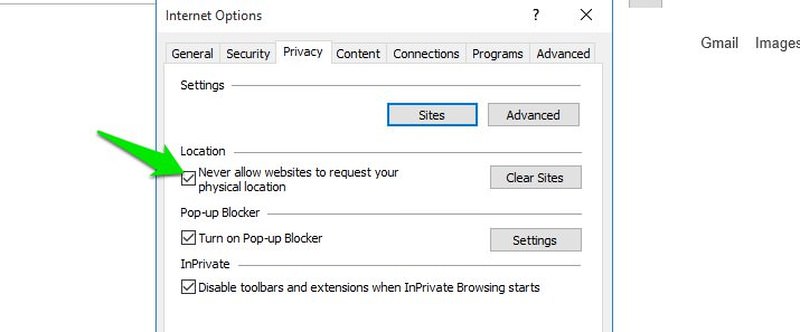
Управление исключениями
Internet Explorer не упрощает управление исключениями, но вы все равно можете это сделать. Браузер не будет блокировать отслеживание местоположения для веб-сайтов, отслеживание которых уже разрешено. Таким образом, вы можете разрешить отслеживание местоположения на требуемых веб-сайтах, а затем отключить его в браузере.
Если вам нужно снова отключить отслеживание местоположения для всех веб-сайтов, выполните шаги, упомянутые выше, а затем нажмите кнопку «Очистить сайты» рядом с кнопкой «Никогда не разрешать веб-сайтам запрашивать ваше физическое местоположение». Это очистит все сайты, которым ранее было разрешено отслеживать местоположение.
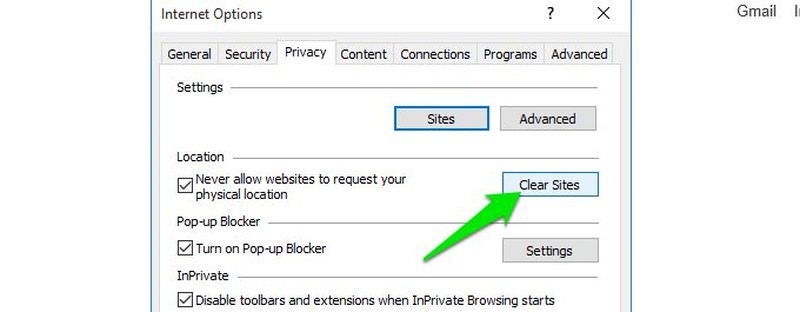
Microsoft Edge
Microsoft Edge поддерживает отслеживание местоположения и уведомления на рабочем столе, но не предлагает удобного способа их отключения.
Чтобы отключить запросы отслеживания местоположения, вам придется отключить отслеживание местоположения в настройках Windows 10, как вы это делаете для других универсальных приложений Windows 10. Перейдите в «Настройки» в меню «Пуск» и нажмите «Конфиденциальность».
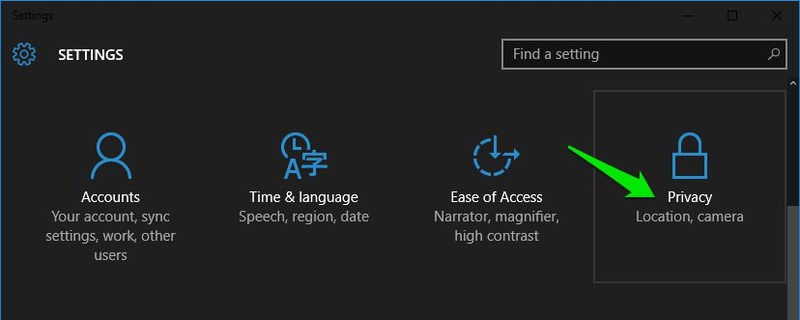
Здесь выберите раздел «Местоположение» в меню слева, а затем прокрутите вниз, пока не увидите все универсальные приложения Windows в списке. Просто нажмите кнопку-переключатель рядом с Microsoft Edge и выключите его. Это отключит запрос отслеживания местоположения в Edge и остановит отслеживание вашего местоположения всеми веб-сайтами.
Отключить подсказки уведомлений на рабочем столе в Microsoft Edge, к сожалению, нет. Вам придется иметь дело с ними хотя бы один раз на каждом поддерживаемом веб-сайте, и Edge запомнит ваши предпочтения.
Сафари
Подобно Chrome и Opera, Safari также упрощает отключение уведомлений о местоположении и на рабочем столе. Хотя у вас могут возникнуть небольшие проблемы с управлением отслеживанием местоположения, как в Internet Explorer.
В меню Safari перейдите в «Настройки», а затем перейдите на вкладку «Конфиденциальность». Здесь просто выберите «Запретить» без запроса в разделе «Использование веб-сайта служб определения местоположения», чтобы отключить запросы отслеживания местоположения.
![]()
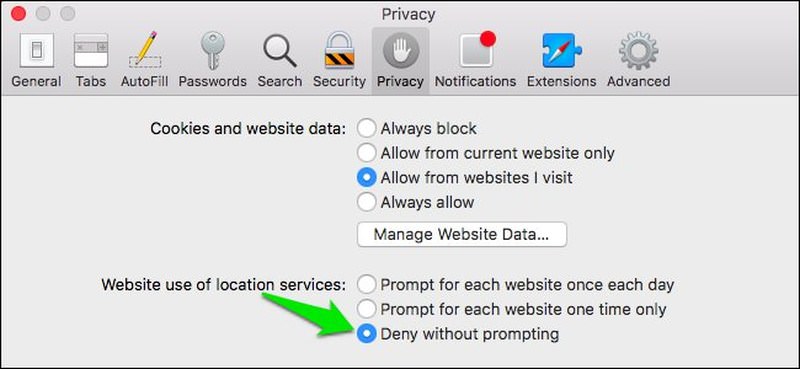
Управление исключениями
Хотя нет никаких опций для управления исключениями, но аналогично Internet Explorer; Safari запоминает веб-сайты, для которых отслеживание местоположения запрещено. Вы можете разрешить отслеживание местоположения на требуемых веб-сайтах, а затем отключить отслеживание местоположения, и Safari не будет блокировать отслеживание местоположения для этих веб-сайтов.
Снова перейдите к настройкам и щелкните вкладку Уведомления. Здесь снимите флажок рядом с «Разрешить веб-сайтам запрашивать разрешение на отправку push-уведомлений», чтобы веб-сайты не предлагали вам включить уведомление на рабочем столе.
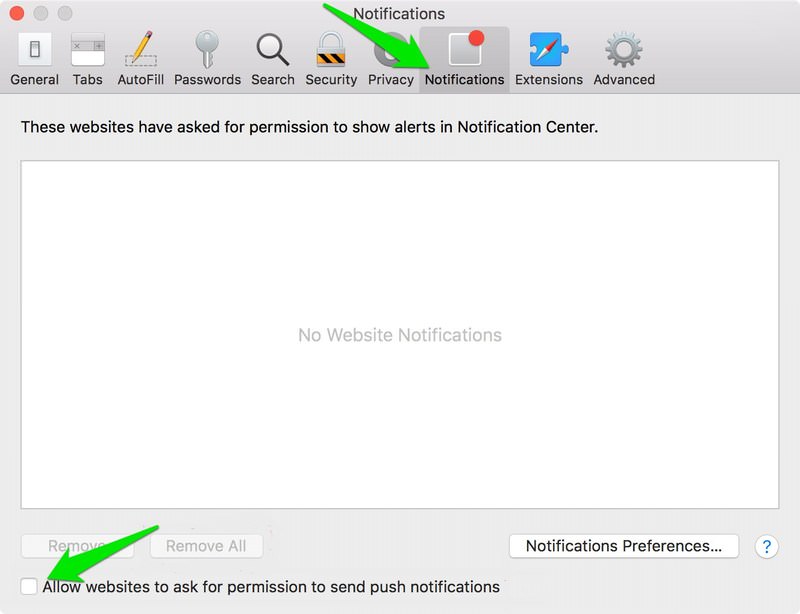
Посередине вы увидите все веб-сайты с разрешениями на отправку уведомлений на рабочем столе, вы можете легко управлять ими здесь.
Обобщить
Запросы на уведомления о местоположении и на рабочем столе могут действительно раздражать, но, по крайней мере, вы можете отключить их в большинстве случаев. Chrome и Opera – единственные браузеры, в которых очень легко отключать эти функции и управлять ими. Хотя вы все равно можете отключить эти функции, если не возражаете выполнить несколько дополнительных шагов.
Программы для Windows, мобильные приложения, игры - ВСЁ БЕСПЛАТНО, в нашем закрытом телеграмм канале - Подписывайтесь:)